Log masuk ke sistem operasi Windows untuk akaun yang berbeza dapat dijamin. Tidak mungkin kata laluan Pentadbir yang dilupakan dapat dipulihkan, tetapi pengguna boleh mencuba menetapkan semula kata laluan sendiri atau menggunakan cakera tetapan semula kata laluan.
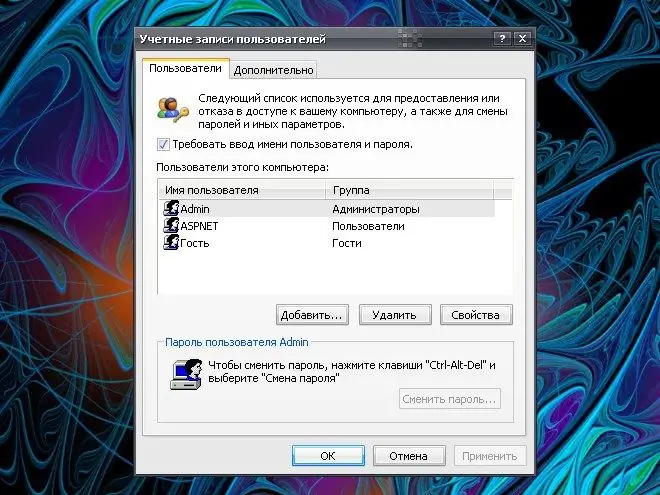
Arahan
Langkah 1
Pastikan anda membuat cakera tetapan semula kata laluan terlebih dahulu. Disket sedemikian membolehkan anda menyimpan tetapan dan data peribadi, ia dibuat untuk akaun mana-mana sekali sahaja, dan tidak menjadi masalah jika kata laluan telah diubah sejak cakera dibuat.
Langkah 2
Tekan kekunci Windows atau butang Mula dan pilih Panel Kawalan dari menu. Di tetingkap yang terbuka, pergi ke kategori "Akaun Pengguna". Pada panel "Tugas Berkaitan" di sebelah kiri tetingkap, klik pada pautan "Petunjuk kata laluan" (dalam beberapa kes, ini adalah pautan "Lumpuhkan kata laluan terlupa").
Langkah 3
Wizard Kata Laluan Lupa akan bermula. Masukkan disket kosong ke pemacu A, formatlah, di tetingkap "Wizard" tentukan kata laluan semasa diminta. Sekiranya tidak, kosongkan medan. Ikuti arahan di tetingkap sehingga operasi selesai.
Langkah 4
Apabila diperlukan, ketika boot sistem setelah entri "Lupa kata laluan anda?" klik pada pautan "Gunakan cakera tetapan semula kata laluan". "Wizard Reset Kata Laluan" akan bermula. Ikuti arahannya, buat kata laluan baru untuk akaun Pentadbir dan gunakannya pada kali anda log masuk.
Langkah 5
Anda juga boleh mencuba pilihan seterusnya (sesuai untuk Windows XP HE dan PE). Ketika sistem boot, masukkan nilai "Administrator" di bidang "Nama Pengguna", dan kosongkan bidang kata laluan.
Langkah 6
Melalui butang "Mula", panggil item "Jalankan". Di medan kosong, masukkan kata laluan pengguna kawalan arahan2 dan tekan kekunci Enter atau butang OK. Kotak dialog Akaun Pengguna muncul.
Langkah 7
Pergi ke tab "Pengguna", pilih akaun Pentadbir dan klik pada butang "Tukar kata laluan". Di tetingkap tambahan, masukkan kata laluan baru, sahkan, nyalakan semula komputer dan gunakan kata laluan baru untuk log masuk ke sistem.






